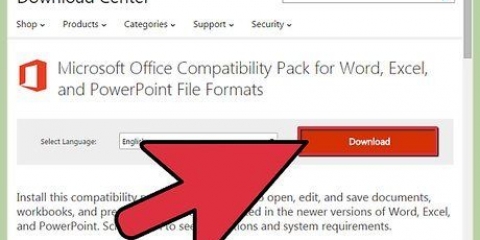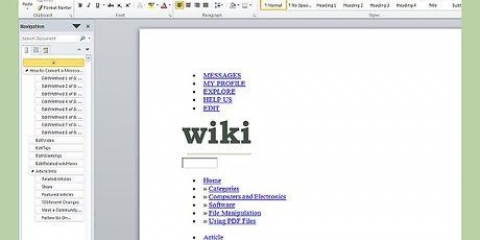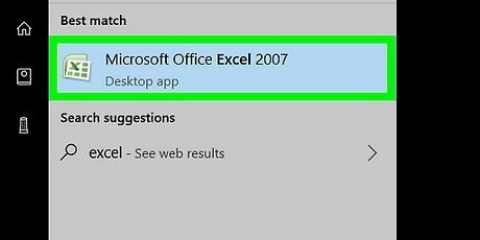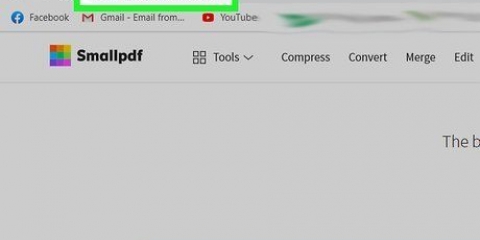Noen ganger kan feil genereres fordi den opprinnelige forfatteren brukte utdaterte metoder eller glemte å inkludere avhengighetene til kildekoden i den. Sørg for at Visual C++ Express er oppdatert slik at det ikke er noen feil under kompilering. I de fleste tilfeller er det mer effektivt å la skaperen av et program kompilere det for deg. Bare kompiler det selv hvis det absolutt ikke er noen annen måte.
Konverter en cpp-fil til en exe
Innhold
Denne opplæringen gir deg trinnvise instruksjoner om hvordan du konverterer C++-kildefiler til.exe-filer, som fungerer på de fleste (for å unngå ordet `alle`) Windows-datamaskiner. Andre utvidelser som fungerer med dette er .cpp, .cc og .cxx (og .c, opp til et punkt, men ikke anta at det fungerer). Denne veiledningen forutsetter at C++-kildekoden er ment for en konsollapplikasjon og ikke krever noen eksterne biblioteker.
Trinn

1. Først trenger du en C++ kompilator. En av de beste kompilatorene for Windows er gratis Microsoft Visual C++ 2012 Express.

2. Start et nytt prosjekt i Visual C++. Dette er ganske enkelt. Klikk på "Nytt prosjekt"-knappen øverst til venstre og følg trinnene for å opprette et "tomt prosjekt". Gi den et navn og klikk "Fullfør" i neste vindu.

3. Kopier og lim inn alt.cpp-filer til `Kildefiler`-mappen og kopier alle. h-filer (hvis noen) til `Header Files`-mappen. Gi nytt navn til den viktigste .cpp-fil (den med `int main()`) til navnet på prosjektet du valgte. Den eksterne avhengighetsfilen vil fylle seg selv.

4. Bygg og kompiler. Trykk på [F7]-tasten når du er ferdig med alt ovenfor og programmet vil bli opprettet.

5. Finn exe-filen. Naviger til `Projects`-filen der Visual C++ installerer alle programmer (i Windows 7 er dette Dokumenter-mappen). Det vil være i filen med navnet du ga den tidligere under `Debug`-katalogen.

6. test det. Dobbeltklikk på den .exe-filen for å kjøre den, og hvis alt gikk bra burde programmet fungere fint. Hvis den ikke gjør det, prøv å gå gjennom trinnene på nytt.

7. Hvis du vil at programmet skal kjøre på en annen datamaskin, må VC++ Runtime Libraries være installert på den datamaskinen. C++-programmer kompilert med Visual Studio C++ krever disse programbibliotekene. Du trenger ikke å installere det separat på maskinen din, fordi det er installert med Visual Studio, men du bør ikke forvente at kundene dine har det. Last ned lenke: http://www.Microsoft.com/en-us/download/details.aspx?id=30679
Tips
Advarsler
- HOLD DEG BORTE fra Dev-C++. Den har en utdatert kompilator, har over 340 kjente feil, og har ikke blitt oppdatert på 5 år, og etterlater den i en evigvarende beta. Hvis mulig, bruk ENHVER ANNEN COMPILER OG IDE UNNTATT Dev-C++.
- Siden C++ og C er programmeringsspråk på svært lavt nivå, har de potensial til å skade datamaskinen din. En rask sjekk du kan gjøre er å sjekke om .cpp filer linjen `#include WINDOWS.har h` øverst. I så fall, IKKE kompiler programmet og spør skaperen hvorfor de trenger tilgang til Windows API. Hvis de ikke kan svare definitivt på dette, spør en ekspert i et forum om hjelp.
Nødvendigheter
- En kompilator (Visual C++ anbefales)
- EN .cpp-fil eller C/C++ kildekode
- En Windows-datamaskin (.exe støttes kun av Windows)
Artikler om emnet "Konverter en cpp-fil til en exe"
Оцените, пожалуйста статью
Populær